安装SDK
1、Hi3531 SDK包的位置
在"Hi3531_V100R001***/01.software/board"夹,你可以看到一个 Hi3531_SDK_Vx.x.x.x.tgz 文件,
文件就是Hi3531的软件开发包。
2、解压缩SDK包
在linuxserver上(或者一台装有linux的PC上。主流的linux发行版本号均能够),使用命令:tar -zxf Hi3531_SDK_Vx.x.x.x.tgz ,
解压缩该文件,能够得到一个Hi3531_SDK_Vx.x.x.x文件夹。
3、展开SDK包内容
返回Hi3531_SDK_Vx.x.x.x文件夹。执行./sdk.unpack(请用root或sudo权限执行)将会展开SDK包打包压缩存放的内容,请依照提示完毕操
作。
假设您须要通过WINDOWS操作系统中转拷贝SDK包。请先执行./sdk.cleanup。收起SDK包的内容,复制到新的文件夹后再展开。
4、在linuxserver上安装交叉编译器
1)安装uclibc交叉编译器(注意,须要有sudo权限或者root权限):
进入Hi3531_SDK_Vx.x.x.x/osdrv/toolchain/arm-hisiv100-linux文件夹。执行chmod +x cross.install,然后执行./cross.install
就可以。
2) 安装glibc交叉编译器(注意,须要有sudo权限或者root权限):
进入Hi3531_SDK_Vx.x.x.x/osdrv/toolchain/arm-hisiv200-linux文件夹,执行chmod +x cross.install,然后执行./cross.install
就可以。
3) 运行source /etc/profile, 安装交叉编译器的脚本配置的环境变量就能够生效了,或者请又一次登陆也可。
在终端上输入命令 arm-linux 再按Tab键,能够看到下图,说明设置环境变量成功了
ls@ubuntu:/slq/nfs/mpp$ arm-hisiv100nptl-linux-
arm-hisiv100nptl-linux-addr2line arm-hisiv100nptl-linux-gprof
arm-hisiv100nptl-linux-ar arm-hisiv100nptl-linux-ld
arm-hisiv100nptl-linux-as arm-hisiv100nptl-linux-nm
arm-hisiv100nptl-linux-c++ arm-hisiv100nptl-linux-objcopy
arm-hisiv100nptl-linux-c++filt arm-hisiv100nptl-linux-objdump
arm-hisiv100nptl-linux-cpp arm-hisiv100nptl-linux-ranlib
arm-hisiv100nptl-linux-g++ arm-hisiv100nptl-linux-readelf
arm-hisiv100nptl-linux-gcc arm-hisiv100nptl-linux-size
arm-hisiv100nptl-linux-gcc-4.4.1 arm-hisiv100nptl-linux-strings
arm-hisiv100nptl-linux-gccbug arm-hisiv100nptl-linux-strip
arm-hisiv100nptl-linux-gcov
验证,编译一个hello.c文件
#include <stdio.h>
int main()
{
printf("hello world!\n");
}
使用命令:arm-hisiv100nptl-linux-gcc hello.c -o hello 看是否编译成功
root@ubuntu:/slq/test# ls
hello hello.c
可见成功生成了二进制文件。
5、编译osdrv
1.osdrv使用说明
本文件夹设计思路为一套源码支持两种工具链编译。因此须要通过编译參数指定不同的工具链。当中arm-hisiv100nptl-linux是uclibc工具链。arm-hisiv200-linux是glibc工具链。
详细命令例如以下
(1)编译整个osdrv文件夹:
make OSDRV_CROSS=arm-hisiv100nptl-linux all
或者
make OSDRV_CROSS=arm-hisiv200-linux all
(2)清除整个osdrv文件夹的编译文件:
make OSDRV_CROSS=arm-hisiv100nptl-linux clean
或者
make OSDRV_CROSS=arm-hisiv200-linux clean
(3)彻底清除整个osdrv文件夹的编译文件,除清除编译文件外,还删除已编译好的镜像:
make OSDRV_CROSS=arm-hisiv100nptl-linux distclean
或者
make OSDRV_CROSS=arm-hisiv200-linux distclean
(4)单独编译kernel:
待进入内核源码文件夹后,运行下面操作
cp arch/arm/configs/godnet_defconfig .config
make ARCH=arm CROSS_COMPILE=arm-hisiv100nptl-linux- menuconfig
make ARCH=arm CROSS_COMPILE=arm-hisiv100nptl-linux- uImage
或者
cp arch/arm/configs/godnet_defconfig .config
make ARCH=arm CROSS_COMPILE=arm-hisiv200-linux- menuconfig
make ARCH=arm CROSS_COMPILE=arm-hisiv200-linux- uImage
(5)单独编译uboot:
待进入boot源码文件夹后。运行下面操作
make ARCH=arm CROSS_COMPILE=arm-hisiv100nptl-linux- godnet_config
make ARCH=arm CROSS_COMPILE=arm-hisiv100nptl-linux-
或者
make ARCH=arm CROSS_COMPILE=arm-hisiv200-linux- godnet_config
make ARCH=arm CROSS_COMPILE=arm-hisiv200-linux-
(6)制作文件系统镜像:
在osdrv/pub/中有已经编译好的文件系统,因此无需再反复编译文件系统,仅仅须要依据单板上flash的规格型号制作文件系统镜像就可以。
spi flash使用jffs2格式的镜像。制作jffs2镜像时,须要用到spi flash的块大小。
这些信息会在uboot启动时会打印出来。建议使用时先直接执行mkfs.jffs2工具。依据信息打印填写相关參数。以下以块大小为64KB为例:
osdrv/pub/bin/pc/mkfs.jffs2 -d osdrv/pub/rootfs_uclibc -l -e 0x40000 -o osdrv/pub/rootfs_uclibc_256k.jffs2
osdrv/pub/bin/pc/mkfs.jffs2 -d osdrv/pub/rootfs_uclibc -l -e 0x10000 -o osdrv/pub/rootfs_uclibc_64k.jffs2
sudo osdrv/pub/bin/pc/mkfs.jffs2 -d osdrv/pub/rootfs_uclibc -l -e 0x10000 --pad=0x9A0000 -o osdrv/pub/rootfs_uclibc_64k.jffs2
sudo osdrv/pub/bin/pc/mkfs.jffs2 -d osdrv/pub/rootfs_uclibc_slq -l -e 0x10000 --pad=0x9A0000 -o osdrv/pub/rootfs_uclibc_64k_slq.jffs2
sudo osdrv/pub/bin/pc/mkfs.jffs2 -d osdrv/pub/rootfs_custom_slq -l -e 0x10000 --pad=0x100000 -o osdrv/pub/rootfs_custom_64k_slq.jffs2
或者
osdrv/pub/bin/pc/mkfs.jffs2 -d osdrv/pub/rootfs_glibc -l -e 0x40000 -o osdrv/pub/rootfs_glibc_256k.jffs2
nand flash使用yaffs2格式的镜像,制作yaffs2镜像时,须要用到nand flash的pagesize和ecc。
这些信息会在uboot启动时会打印出来。建议使用时先直接执行mkyaffs2image工具,依据信息打印填写相关參数。以下以2KB pagesize、1bit ecc为例:
osdrv/pub/bin/pc/mkyaffs2image osdrv/pub/rootfs_uclibc osdrv/pub/rootfs_uclibc_2k_1bit.yaffs2 1 1
或者
osdrv/pub/bin/pc/mkyaffs2image osdrv/pub/rootfs_glibc osdrv/pub/rootfs_glibc_2k_1bit.yaffs2 1 1
(7)单独编译PCIE MCC驱动模块:
首先,先准备好编译模块时须要连接到的内核源码文件夹:
cd ./kernel/
tar -xvf linux-3.0.y.tgz
解压内核源码之后,须要依据详细的芯片类型,先编译内核(以Hi3531为例)。以生成对应的头文件
cd ./linux-3.0.y
cp arch/arm/configs/godnet_defconfig .config
make ARCH=arm CROSS_COMPILE=arm-hisiv100nptl-linux- menuconfig
make ARCH=arm CROSS_COMPILE=arm-hisiv100nptl-linux- uImage
内核源码准备完成,能够进入PCIE MCC驱动模块的源码文件夹,编译驱动:
cd ../../drv/pcie_mcc
假设是编译主片的ko,直接使用make命令
make
假设是编译从片的ko文件,请带上參数target=slave
make target=slave
(说明:默认情况下编译驱动的工具链是arm-hisiv100nptl-linux-,如需更改请带上參数 CROSS_COMPILE=arm-hisiv200-linux-)
2. 镜像存放文件夹说明
编译完的image,rootfs等存放在osdrv/pub文件夹下
pub
│ rootfs_uclibc.tgz ------------------------------------------ hisiv100nptl编译出的rootfs文件系统
│ rootfs_glibc.tgz ------------------------------------------- hisiv200编译出的rootfs文件系统
│
├─image_glibc ------------------------------------------------ hisiv200编译出的镜像文件
│ uImage ------------------------------------------------- kernel镜像
│ u-boot-hi3531_930MHz.bin ------------------------------- u-boot镜像
│ rootfs_256k.jffs2 -------------------------------------- jffs2 rootfs镜像(相应spi-flash blocksize=256K)
│ rootfs_2k_1bit.yaffs2 ---------------------------------- yaffs2 rootfs镜像(相应nand-flash pagesize=2K ecc=1bit)
│
├─image_uclibc ----------------------------------------------- hisiv100nptl编译出的镜像文件
│ uImage ------------------------------------------------- kernel镜像
│ u-boot-hi3531_930MHz.bin ------------------------------- u-boot镜像
│ rootfs_256k.jffs2 -------------------------------------- jffs2 rootfs镜像(相应spi-flash blocksize=256K)
│ rootfs_2k_1bit.yaffs2 ---------------------------------- yaffs2 rootfs镜像(相应nand-flash pagesize=2K ecc=1bit)
│
└─bin
├─pc
│ mkfs.jffs2
│ mkimage
│ mkfs.cramfs
│ mkyaffs2image
│
├─board_glibc -------------------------------------------- hisiv200编译出的单板用工具以及pcie消息通讯层ko
│ flash_eraseall
│ mcc_usrdev_host.ko
│ flash_erase
│ mcc_usrdev_slv.ko
│ hi35xx_dev_slv.ko
│ nandwrite
│ hi35xx_dev_host.ko
│ mcc_drv_slv.ko
│ mtd_debug
│ flash_info
│ mcc_drv_host.ko
│ boot_device.ko
│ pcit_dma_slv.ko
│ sumtool
│ mtdinfo
│ flashcp
│ nandtest
│ nanddump
│ parted_glibc
│ pcit_dma_host.ko
│ gdb-arm-hisiv200-linux
│
└─board_uclibc ------------------------------------------- hisiv100nptl编译出的单板用工具以及pcie消息通讯层ko
flash_eraseall
mcc_usrdev_host.ko
flash_erase
mcc_usrdev_slv.ko
hi35xx_dev_slv.ko
nandwrite
hi35xx_dev_host.ko
mcc_drv_slv.ko
mtd_debug
flash_info
parted_uclibc
mcc_drv_host.ko
boot_device.ko
pcit_dma_slv.ko
sumtool
mtdinfo
flashcp
nandtest
gdb-arm-hisiv100nptl-linux
nanddump
pcit_dma_host.ko
3.osdrv文件夹结构说明:
osdrv
├─Makefile ------------------------------ osdrv文件夹编译脚本
├─busybox ------------------------------- 存放busybox源码的文件夹
├─tools --------------------------------- 存放各种工具的文件夹
│ ├─board_tools ----------------------- 各种单板上使用工具
│ │ ├─reg-tools-1.0.0 --------------- 寄存器读写工具
│ │ ├─mtd-utils --------------------- flash裸读写工具
│ │ ├─udev-100 ---------------------- udev工具集
│ │ ├─gdb --------------------------- gdb工具
│ │ ├─parted ------------------------ 大容量硬盘分区工具
│ │ └─e2fsprogs --------------------- mkfs工具集
│ └─pc_tools -------------------------- 各种pc上使用工具
│ ├─mkfs.cramfs ------------------- cramfs文件系统制作工具
│ ├─mkfs.jffs2 -------------------- jffs2文件系统制作工具
│ ├─mkimage ----------------------- uImage制作工具
│ ├─mkyaffs2image301 -------------- yaffs2文件系统制作工具
│ ├─nand_production --------------- nand flash烧写文件制作工具
│ └─uboot_tools ------------------- uboot镜像制作工具、xls文件及ddr初始化脚本、bootrom工具
├─toolchain ----------------------------- 存放工具链的文件夹
│ ├─arm-hisiv100nptl-linux ---------------- hisiv100nptl交叉工具链
│ └─arm-hisiv200-linux ---------------- hisiv200交叉工具链
├─pub ----------------------------------- 存放各种镜像的文件夹
│ ├─image_glibc ----------------------- 基于hisiv100nptl工具链编译,可供FLASH烧写的映像文件,包含uboot、内核、文件系统
│ ├─image_uclibc ---------------------- 基于hisiv200工具链编译,可供FLASH烧写的映像文件,包含uboot、内核、文件系统
│ ├─bin ------------------------------- 各种未放入根文件系统的工具
│ │ ├─pc ---------------------------- 在pc上运行的工具
│ │ ├─board_glibc ------------------- 基于hisiv100nptl工具链编译,在单板上运行的工具
│ │ └─board_uclibc ------------------ 基于hisiv200工具链编译,在单板上运行的工具
│ ├─rootfs_uclibc.tgz ----------------- 基于hisiv100nptl工具链编译的根文件系统
│ └─rootfs_glibc.tgz ------------------ 基于hisiv200工具链编译的根文件系统
├─drv ----------------------------------- 存放外设驱动的文件夹
│ └─pcie_mcc -------------------------- pcie消息通讯层驱动
├─rootfs_scripts ------------------------ 存放根文件系统制作脚本的文件夹
├─uboot --------------------------------- 存放uboot源码的文件夹
└─kernel -------------------------------- 存放kernel源码的文件夹
4.注意事项
(1)使用某一工具链编译后。假设须要更换工具链。请先将原工具链编译文件清除,然后再更换工具链编译。
(2)在windows下复制源代码包时,linux下的可运行文件可能变为非可运行文件,导致无法编译使用;u-boot或内核下编译后,会有非常多符号链接文件,在windows下复制这些源代码包, 会使源代码包变的巨大,由于linux下的符号链接文件变为windows下实实在在的文件。因此源代码包膨胀。因此使用时请注意不要在windows下复制源代码包。
(3)眼下网络为自适应模式,假设要改动为固定某种速率模式,须要改动文件kernel/linux-3.0.y/drivers/net/stmmac/stmmac_mdio.c:
关掉宏定义TNK_HW_PLATFORM_ADJUST,凝视掉33行;
选择须要固定配置的速率,比如固定配置为百兆全双工的话,打开46行宏定义PHY_SPEED_100就可以。
(4)Hi3531支持硬浮点,文件系统中公布的库都是硬浮点库。因此请用户注意,全部Hi3531板端代码编译时须要在Makefile里面加入下面命令:
CFLAGS += -march=armv7-a -mcpu=cortex-a9 –mfloat-abi=softfp -mfpu=vfpv3-d16
CXXFlAGS +=-march=armv7-a -mcpu=cortex-a9 –mfloat-abi=softfp -mfpu=vfpv3-d16
当中CXXFlAGS中的XX依据用户Makefile中所使用宏的详细名称来确定,e.g:CPPFLAGS。
參考:
http://blog.csdn.net/mybelief321/article/details/9076583
安装环境
Linux版本号:Ubuntu 12.04 内核版本号:Linux 3.5.0 交叉编译器版本号:arm-linux-gcc-4.4.3 这个版本号的交叉编译器我已经上传到了资源上,能够随便下载,点此下载
安装前的絮叨
首先简介一下,所谓的搭建交叉编译环境。即安装、配置交叉编译工具链。在该环境下编译出嵌入式Linux系统所需的操作系统、应用程序等,然后再上传到目标机上。
交叉编译工具链是为了编译、链接、处理和调试跨平台体系结构的程序代码。
对于交叉开发的工具链来说,在文件名上加了一个前缀,用来差别本地的工具链。
比如。arm-linux-表示是对arm的交叉编译工具链;arm-linux-gcc表示是使用gcc的编译器。除了体系结构相关的编译选项以外,其用法与Linux主机上的gcc相同。所以Linux编程技术对于嵌入式相同适用。只是,并非不论什么一个版本号拿来都能用,各种软件包往往存在版本号匹配问题。
比如,编译内核时须要使用arm-linux-gcc-4.3.3版本号的交叉编译工具链,而使用arm-linux-gcc-3.4.1的交叉编译工具链,则会导致编译失败。
那么gcc和arm-linux-gcc的差别是什么呢?差别就是gcc是linux下的C语言编译器,编译出来的程序在本地运行。而arm-linux-gcc用来在linux下跨平台的C语言编译器,编译出来的程序在目标机(如ARM平台)上运行。嵌入式开发应使用嵌入式交叉编译工具链。
安装步骤
1、将压缩包arm-linux-gcc-4.4.3.tar.gz存放在一个文件夹下。这个文件夹就是你等会解压缩的文件夹,以后这个文件夹就不能随便删掉了,我的存放路径是 /home/song/software,例如以下图,记住这个路径,等会还会用到。
2、使用tar命令:tar zxvf arm-gcc-4.4.3.tar.gz将software文件夹下的arm-linux-gcc-4.4.3.tar.gz解压缩安装到当前文件夹下例如以下图
通过下图能够看到解压成功了。而且解压后的文件存放在了/home/song/software/opt/FriendlyARM/toolschain/4.4.3目录下,例如以下图所看到的,这个存放路径可得记住,例如以下图
3、接下来配置系统环境变量,把交叉编译工具链的路径加入到环境变量PATH中去。这样就能够在不论什么文件夹下使用这些工具。记下上一步中的安装路径。使用命令:vim /etc/profile 编辑profile文件,加入环境变量。

在profile中最后一行加入: export PATH=$PATH:/home/song/software/opt/FriendlyARM/toolschain/4.4.3/bin 这个路径就是那个bin文件夹所在的路径。可能你的不一样,依照你实际的文件夹填就能够了,例如以下图32行
编写完保存就好了
4、使用命令:source /etc/profile 使环境变量生效
5、在终端上输入命令 arm-linux 再按Tab键。能够看到下图,说明设置环境变量成功了
6、使用命令:arm-linux-gcc -v 会出现以下的错误提示:/home/song/software/opt/FriendlyARM/toolschain/4.4.3/bin/arm-linux-gcc: 15: exec: /home/song/software/opt/FriendlyARM/toolschain/4.4.3/bin/.arm-none-linux-gnueabi-gcc: not found
说是出现这样的问题的解决办法是因为Ubuntu12.04用的是64位的,解决方法就是使用命令:sudo apt-get install ia32-libs 装一些32位的库
7、待安装完32位的库之后,再使用命令:arm-linux-gcc -v,这一次就成功了,例如以下图
8、验证,编译一个hello.c文件
使用命令:arm-linux-gcc hello.c -o hello 看是否编译成功
可见成功生成的二进制文件。







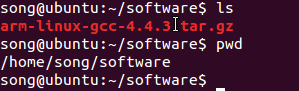



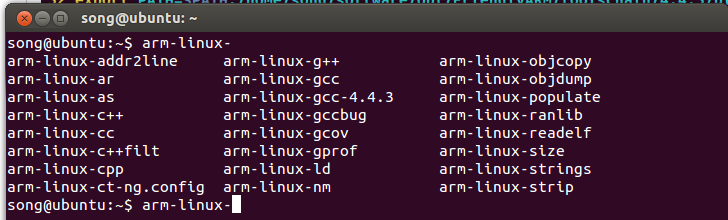



















 2925
2925

 被折叠的 条评论
为什么被折叠?
被折叠的 条评论
为什么被折叠?








